Как подключить и настроить смарт-телевизор: инструкция для новичков
1 минута чтениеНастоящее подключение: первые шаги к смарт-телевизору
Техника шагнула настолько далеко, что теперь телевизор — это уже не просто «ящик» для фильмов, а полноценный центр дома. Вы купили свой первый смарт-ТВ: распаковали, поставили на тумбу, затаили дыхание… и что дальше? Паника, если честно, случается у многих. Кнопок стало меньше, инструкций правда никто не читает, а возможностей — море. Чем больше функций — тем страшнее ошибиться. Нет никакого позора в том, чтобы начать разбираться шаг за шагом: от первого включения до скачивания приложений. Главное — почувствовать, что техника работает на вас, а не вы на неё.
Как подключить смарт-телевизор к интернету
Центральное в жизни любого умного телевизора — подключение к интернету. Без этого большая часть функций, вроде просмотра YouTube, онлайн-кинотеатров или даже простого обновления программного обеспечения, остаётся недоступной. На практике первый вопрос — как подключить смарт-ТВ к Wi-Fi или кабелю.
Варианты такие:
- Через Wi-Fi. Проще всего — выбрать в настройках раздел «Сеть», затем найти своё домашнее подключение, ввести пароль от Wi-Fi и дождаться соединения.
- Через кабель Ethernet. Если телевизор стоит рядом с роутером, можно использовать проводное подключение — оно стабильнее и быстрее, что важно для потокового видео в высоком качестве.
- Через мобильную точку доступа. Иногда удобно раздать интернет со смартфона — приложение пригодится при временных трудностях с домашней сетью.
Каждый путь — рабочий. Для тех, кто не любит провода — Wi-Fi, для максимальной стабильности — кабель. Случались моменты, когда роутер был спрятан за стеной, и сигнал ловился плохо: тогда на помощь приходит обычный удлинитель или усилитель Wi-Fi.
Первичная настройка смарт-ТВ: что важно сделать сразу
После подключения к интернету — время познакомиться с системой. Традиционно, производитель просит выбрать язык, часовой пояс, согласиться с политикой конфиденциальности — не пропустите этот момент, а лучше внимательно прочитайте, что именно вы подтверждаете. Иногда тут же появляется предложение обновить прошивку. Не тяните с этим — новые версии устраняют ошибки и открывают доступ к свежим функциям.
Дальнейшие шаги зависят от платформы: на Android TV, Tizen или webOS разная структура меню. Однако базовые действия схожи:
- Войдите в учётную запись (Google, Samsung, LG ID и пр.) — это даст доступ к магазинам приложений.
- Проверьте список предустановленных сервисов: нужное можно добавить на главный экран, а лишнее — скрыть.
- Настройте параметры изображения и звука под свои предпочтения.
Пример из жизни
Однажды довелось помогать родственникам, которые по привычке просто смотрели ТВ-каналы, не подозревая, что буквально «под носом» у них десятки приложений: погодные сервисы, музыка, игры, даже Zoom для видеозвонков. Всё, что мешало — удалили, нужное вынесли в начало. Телевизор стал не просто фоном, а собеседником.
Список часто возникающих вопросов при подключении и настройке
Новички часто сталкиваются с одними и теми же моментами — часть из них стоит сразу держать под контролем:
- Что делать, если смарт-ТВ не видит Wi-Fi?
- Как обновить прошивку телевизора?
- Какие приложения стоит установить в первую очередь?
- Как настроить доступ к файлам с других устройств (например, с ноутбука или смартфона)?
- Можно ли установить сторонние приложения, не через официальный магазин?
Не стесняйтесь искать решения: чаще всего проблема уже обсуждалась на форумах или подробно разобрана в сообществах техники. Будьте готовы, что иногда помогает банальная перезагрузка роутера или телевизора: не всё решается сложными манипуляциями.
Установка и удаление приложений на смарт-ТВ
Загрузка дополнительных программ — основа персонализации телевизора. Кому-то нужен потоковый сервис, другому — клиент IPTV, третьему — сервисы для детей. Для этого предусмотрен встроенный магазин приложений: Play Market, LG Content Store и аналоги.
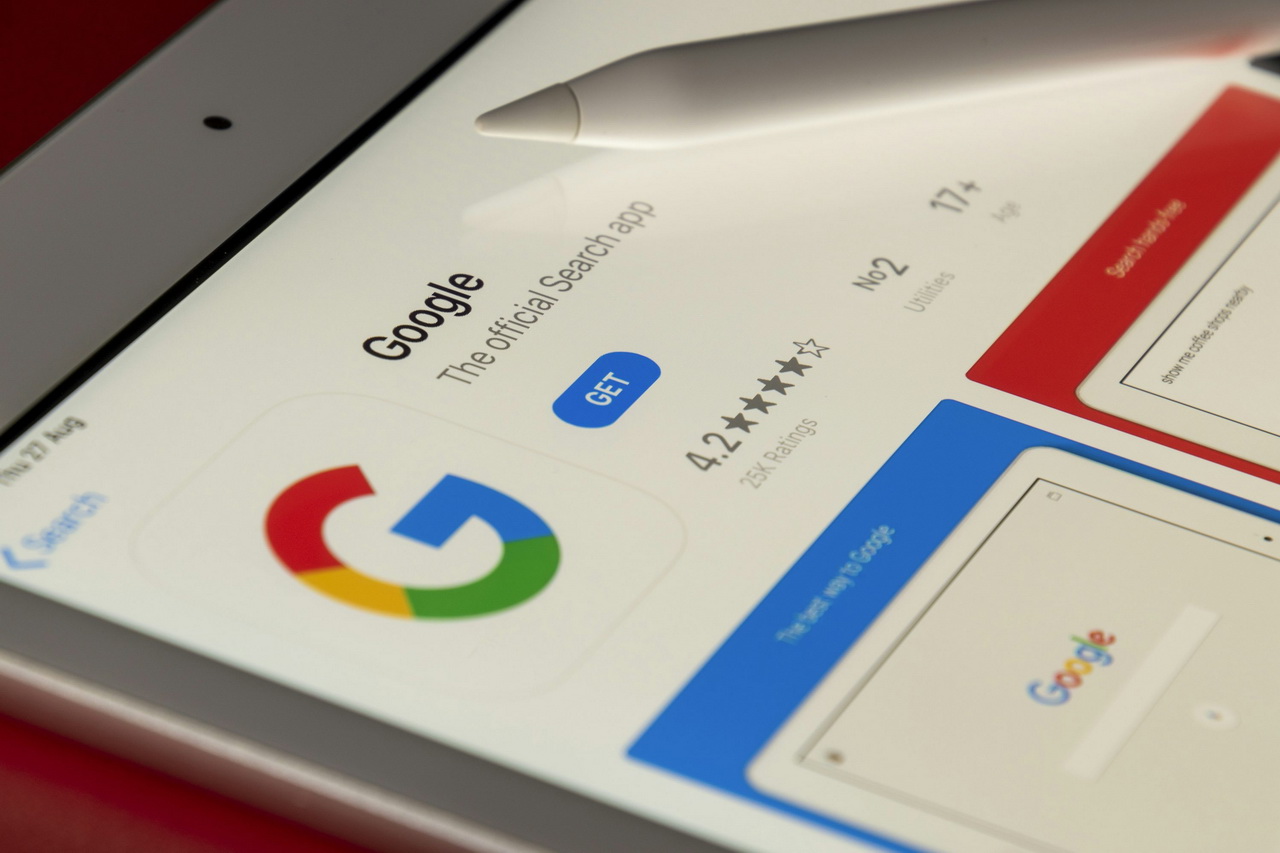
Алгоритм установки:
- Зайдите в магазин приложений через главное меню.
- Найдите нужную программу с помощью поиска.
- Выберите пункт «Установить» и дождитесь завершения загрузки.
Удалить ненужное просто: долгим нажатием на иконку приложения или через контекстное меню. Однажды друг после покупки долго удивлялся, что всё работает медленно — оказалось, что добрая половина предустановленного ПО ему попросту не нужна, а их удаление освободило память и ускорило работу системы.
Персонализация: тонкая настройка под себя
После базовой настройки найдётся десяток мелочей, которые сделают использование техники более приятным:
- Настройте избранные каналы и приложения на главном экране.
- Задайте «режим энергосбережения», если не хотите, чтобы телевизор работал впустую, когда никто не смотрит.
- Проверьте, активны ли голосовые помощники, если они нужны.
- Для родителей: выставьте родительский контроль, ограничьте доступ к нежелательному контенту.
Смарт-ТВ — штука гибкая, и не стоит бояться экспериментировать с настройками. В любой момент большинство параметров можно вернуть к заводским, если что-то пошло не так.
Три сценария, когда понадобится сброс до заводских настроек
Сброс к изначальным настройкам — не то, с чего стоит начинать, но иногда бывает необходим:
- Телевизор начал «тормозить» после неудачного обновления ПО или установки подозрительных приложений.
- Поменяли владельца или хотите «обнулить» технику перед продажей.
- Возникли постоянные ошибки, которые не устраняются обычной перезагрузкой.
Внимание: сброс удаляет все пользовательские данные, установленные приложения и личные настройки. Обязательно сохраните важные пароли или логины заранее.
Советы по безопасности: как защитить свой смарт-ТВ
Казалось бы, телевизор — не компьютер. Но он тоже выходит в сеть, а значит, риски существуют:
- Отключайте микрофоны и камеры, если не используете их для звонков.
- Регулярно обновляйте прошивку — в новых версиях закрываются уязвимости.
- Не вводите пароли на подозрительных сайтах, даже если попали туда через ТВ-браузер.
- Используйте сложные пароли для учётных записей.
Один знакомый был уверен, что телевизор — вещь «безопасная». Пока дети не научились самостоятельно ставить приложения и почти не подписались на платные сервисы. Современные смарт-ТВ требуют такой же внимательности, как ноутбук или смартфон.
Не превращайте настройку в рутину
Техника создана для комфорта, а не стресса. Смарт-телевизор — не магия, а просто удобный гаджет, который раскрывается по-настоящему только тогда, когда вы не боитесь его исследовать. Поищите свои форматы: кто-то смотрит сериалы, а кто-то использует ТВ для общения с друзьями или даже работы с презентациями. Подгоняйте его под себя, пробуйте новое, не бойтесь ошибиться.
И ещё: не пренебрегайте мелочами. Время, потраченное на грамотную настройку и защиту, обязательно окупится безотказной работой и массой новых впечатлений. Техника становится вашим помощником именно тогда, когда работает удобно для вас.